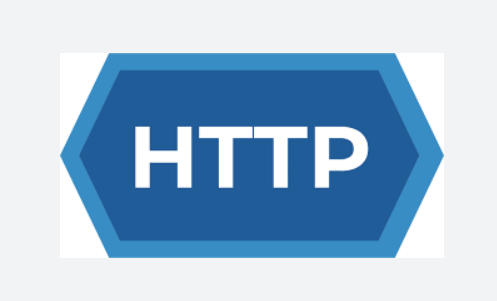브라우저 주소창에 URL을 입력하고 Enter를 누르는 그 순간부터 어떤 과정이 벌어지는지 궁금할 수 있습니다. 눈앞에는 곧 웹 페이지가 보이지만, 그 이면에서는 수많은 단계의 통신과 데이터 처리가 발생합니다. 이 글에서는 DNS 조회, 서버 연결, HTTP 요청/응답, 그리고 브라우저의 렌더링 과정까지, 웹 페이지가 사용자에게 도달하기까지의 전체 흐름을 단계별로 자세히 알아보겠습니다.
서론
우리가 매일 사용하는 웹 브라우저는 단순히 URL을 입력하는 동작만으로도 복잡한 일련의 작업을 수행합니다. 예를 들어 nextstep.camp와 같은 웹사이트 주소를 입력하고 엔터 키를 누르면, 브라우저는 해당 주소에 대응하는 웹 서버에 접속하여 웹 페이지를 가져옵니다. 이때 브라우저는 사람에게 친숙한 도메인 이름을 컴퓨터가 이해할 수 있는 IP 주소로 변환하고, 인터넷을 통해 서버와 통신한 뒤, 받은 HTML/CSS/JavaScript를 해석하여 화면에 예쁘게 그려주는 일을 합니다.
간단히 말해, 브라우저 주소창에 URL을 입력한다는 것은 곧 인터넷 상의 특정 자원을 요청하는 행위입니다. 이 요청을 처리하기 위해 클라이언트(브라우저)와 서버(웹 서버) 간에는 여러 층의 약속과 절차가 오갑니다. 아래에서는 이러한 과정 하나하나를 차근차근 살펴보겠습니다.
DNS 조회: 도메인 이름을 IP 주소로 변환
첫 번째 단계는 DNS 조회입니다. 브라우저는 사용자가 입력한 도메인 이름(예: nextstep.camp)을 가지고 해당 서버의 IP 주소를 알아내야 합니다. 인터넷에서 통신은 IP 주소(숫자로 이루어진 주소)로 이루어지기 때문에, 사람이 읽기 쉬운 도메인 이름을 컴퓨터가 통신할 수 있는 숫자 주소로 변환하는 과정이 필요합니다. 이 역할을 하는 시스템을 DNS(Domain Name System)라고 부릅니다.
-
로컬 캐시 확인: 브라우저는 먼저 과거에 방문했던 사이트 정보를 바탕으로 DNS 캐시를 확인합니다. 이전에 동일 도메인을 조회한 기록이 남아 있다면, 네트워크에 물어볼 필요 없이 바로 IP 주소를 얻을 수 있습니다. 캐시는 브라우저 내부, 운영체제, 심지어 공유기나 ISP 단계까지 여러 계층에 존재할 수 있습니다. 브라우저 캐시 -> 운영체제(OS) 캐시 -> 라우터(Cache) -> ISP의 DNS 캐시 순으로 확인하고, 캐시에 해당 도메인의 IP가 있으면 그 값을 사용합니다. 캐시를 활용하면 DNS 조회 시간을 절약하여 웹 페이지 로딩을 빠르게 할 수 있습니다.
-
DNS 서버 질의: 만약 로컬 캐시에서 IP 주소를 찾지 못했다면, 브라우저는 네트워크를 통해 DNS 서버에 질의(query)를 보냅니다. 일반적으로 사용자의 ISP(인터넷 서비스 제공자)나 설정된 DNS 서버(예: 8.8.8.8과 같은 공용 DNS)에 도메인 이름의 IP 주소를 요청합니다. DNS는 분산된 거대한 전화번호부 같은 시스템으로, 입력한 도메인에 해당하는 IP 주소를 단계적으로 찾아 응답하게 됩니다. 예를 들어 nextstep.camp에 대해 최종적으로 “이 도메인의 IP는 X.Y.Z.W입니다”라는 응답을 받으면, 브라우저는 목적지 서버의 IP를 알게 됩니다.
DNS 조회 단계가 완료되면, 사람이 입력한 URL의 도메인이 숫자 IP 주소로 변환되었습니다. 이제 브라우저는 이 IP 주소를 이용해 실제 네트워크 연결을 시도합니다.
TCP 연결: 클라이언트와 서버가 만나는 길
IP 주소를 얻은 브라우저는 다음으로 서버와의 연결(connection)을 맺습니다. 인터넷에서 데이터 전송을 담당하는 대표적인 프로토콜인 TCP/IP를 통해 브라우저(클라이언트)는 서버에 "나 통신하고 싶어"라는 손을 내밉니다. 이를 TCP 3-way 핸드셰이크(3방향 악수) 과정이라고 부르며, 세 단계에 걸쳐 연결이 성립됩니다:
-
SYN: 브라우저가 서버에 접속 요청 신호를 보냅니다 (SYN 패킷 전송).
-
SYN-ACK: 서버가 요청을 받아들일 준비가 되면 응답 신호를 보냅니다 (SYN-ACK 패킷 전송).
-
ACK: 브라우저가 최종 확인 응답을 보내며 연결이 확립됩니다 (ACK 패킷 전송).
위 과정이 마치 악수하듯 이루어진다고 해서 “handshake”이라 하는데, 이렇게 해야 클라이언트와 서버 간 신뢰성 있는 통신 채널이 만들어집니다. 이때 사용되는 프로토콜은 HTTP라면 주로 TCP의 80번 포트(기본값)를, HTTPS라면 443번 포트(기본값)를 이용합니다. 특히 HTTPS의 경우, TCP 연결 뒤에 추가로 TLS/SSL 핸드셰이크를 통해 암호화 통신을 설정하는 단계가 있습니다. TLS 핸드셰이크에서는 인증서 교환 및 암호화 키 협상이 이루어져, 클라이언트-서버 간 주고받는 데이터가 제3자에게 노출되지 않도록 보안이 확보됩니다.
TCP 연결까지 완료되면, 이제 브라우저와 서버는 서로 데이터를 주고받을 준비가 된 상태입니다. 다음은 HTTP 요청을 만들어 서버로 보내는 단계입니다.
HTTP 요청 보내기: 브라우저의 요청 메시지
연결이 맺어졌으니 브라우저는 원하는 자원을 달라고 HTTP 요청 메시지를 서버에 전송합니다. HTTP는 웹에서 데이터를 주고받는 규약(프로토콜)으로, 요청(Request)과 응답(Response) 구조로 동작합니다. 브라우저는 사용자가 입력한 URL 정보를 토대로 HTTP 요청라인, 헤더, 바디로 구성된 메시지를 작성하여 서버로 보냅니다. HTTP 요청 메시지의 구조는 다음과 같습니다:
GET /example/page.html HTTP/1.1
Host: nextstep.camp
User-Agent: Mozilla/5.0 (Windows NT 10.0; Win64; x64) ...
Accept: text/html, application/xhtml+xml
Accept-Language: ko-KR,ko;q=0.9,en-US;q=0.8,en;q=0.7
Accept-Encoding: gzip, deflate, br
(본문은 일반적으로 GET의 경우 비어 있음)-
요청라인(Request Line): GET /example/page.html HTTP/1.1와 같은 형식으로, HTTP 메서드, 요청 경로, HTTP 버전을 나타냅니다. 예를 들어 GET 메서드는 서버에게 리소스를 달라고 요청하는 것이고, POST 메서드는 데이터를 보내거나 제출하겠다는 의미입니다. 요청 경로 /example/page.html는 원하는 자원의 경로이고, HTTP/1.1은 현재 요청이 HTTP 1.1 규약을 따른다는 뜻입니다.
-
요청 헤더(Headers): 빈 줄 한 줄 아래부터는 여러 개의 헤더들이 들어갑니다. 헤더는 각각 이름: 값 형태로, 서버에게 추가적인 정보를 전달하거나 통신 방식을 제어하는 데 사용됩니다. 예를 들어:
-
Host: 요청할 대상 서버의 도메인 이름을 명시합니다. 하나의 서버가 여러 웹사이트(도메인)를 호스팅할 때, 어떤 사이트에 대한 요청인지 구분하기 위해 필요하며 HTTP/1.1에서 필수 헤더입니다. (Host: nextstep.camp)
-
User-Agent: 클라이언트 소프트웨어 정보를 나타냅니다. 브라우저 종류와 버전, OS 정보 등을 담고 있어 서버가 클라이언트 환경을 파악하는 데 사용됩니다. (예: Chrome, Firefox 등의 이름과 버전 문자열)
-
Accept: 클라이언트가 처리 가능한 콘텐츠 타입을 알려줍니다. 예를 들면 text/html이나 application/json 등을 포함하여, 브라우저가 어떤 형식의 응답을 받을 수 있는지 서버에게 힌트를 줍니다.
-
Accept-Language: 선호하는 자연 언어(locale)를 명시하여, 서버가 제공할 컨텐츠의 언어를 협상할 수 있게 합니다. 예를 들어 ko-KR이 포함되어 있다면 브라우저는 한국어 콘텐츠를 우선 받고 싶어한다는 의미입니다.
-
이 밖에도 요청 헤더에는 Accept-Encoding(지원하는 압축 인코딩), Connection(연결 관리 방식), Cookie(세션 식별자 등 클라이언트 상태) 등 다양한 헤더가 포함될 수 있습니다. 헤더는 클라이언트와 서버가 부가 정보를 주고받는 수단이며, 필요에 따라 수십 가지의 헤더가 사용될 수 있습니다.
-
-
요청 본문(Body): 요청에 첨부된 실제 데이터입니다. GET 요청의 경우 서버에 보내줄 데이터가 없으므로 보통 본문은 비어 있지만, POST/PUT 등의 메서드에서는 본문에 폼 입력 값이나 JSON 데이터 같은 내용을 담아 서버로 전송합니다. 위 예시에서는 GET 요청이므로 본문이 없습니다.
브라우저는 이렇게 작성된 HTTP 요청 메시지를 TCP 연결을 통해 서버에 전송합니다. 이제 공은 서버에게 넘어갔습니다. 서버는 클라이언트의 요청을 받아 처리한 후, 이에 대한 HTTP 응답을 돌려주게 됩니다.
서버 처리 및 응답: 요청을 처리하고 결과 보내기
브라우저로부터 요청이 도착하면, 웹 서버는 해당 요청을 해석하고 필요한 작업을 수행합니다. 서버에는 요청 URL에 대응하는 리소스(예: HTML 파일, API 엔드포인트)가 존재하며, 서버 측 애플리케이션이 동작하는 경우 요청에 맞춰 코드를 실행하기도 합니다. 예를 들어 Nextstep 같은 웹 서비스라면, 사용자가 요청한 페이지에 해당하는 백엔드 로직이 실행되어 데이터베이스 조회나 템플릿 렌더링 등을 거쳐 최종 HTML 콘텐츠를 준비할 것입니다. 서버는 요청 처리 결과와 함께 HTTP 응답 메시지를 작성하여 브라우저에 돌려보냅니다. 응답 메시지의 구조도 상태 라인(status line), 헤더(headers), 본문(body)으로 구성됩니다. 간단한 예시는 다음과 같습니다:
HTTP/1.1 200 OK
Content-Type: text/html; charset=UTF-8
Content-Length: 3423
Date: Tue, 27 May 2025 11:00:00 GMT
<html>
... (생략) ...
</html>-
상태 라인(Status Line): HTTP/1.1 200 OK와 같은 형식으로, 응답이 어떤 결과인지 나타냅니다. 여기에는 프로토콜 버전, 상태 코드(status code), 상태 문구(reason phrase)가 포함됩니다. 위 예시의 200 OK는 요청이 성공적으로 처리되었음을 의미합니다. 이 상태 코드를 통해 브라우저는 요청 결과를 파악하게 됩니다 (자세한 코드는 뒤에서 설명).
-
응답 헤더(Headers): 요청 때와 마찬가지로, 응답에도 여러 헤더가 따라옵니다. 예를 들어 Content-Type: text/html은 본문에 담긴 데이터의 타입이 HTML이라는 것을 알려주며, Content-Length: 3423은 본문 길이가 3423바이트임을 나타냅니다. 그 외에도 Set-Cookie(클라이언트에 쿠키 저장 지시), Cache-Control(캐싱 지침), Server(서버 소프트웨어 정보), Date(응답 생성 시각) 등의 헤더가 포함될 수 있습니다. 이러한 응답 헤더들은 브라우저가 콘텐츠를 올바르게 처리하고 표시하는 데 필요한 부가 정보를 제공합니다.
-
응답 본문(Body): 실제 컨텐츠 데이터가 여기에 담겨 있습니다. 요청한 페이지의 HTML 소스, 또는 API 호출에 대한 JSON 결과, 이미지/동영상 데이터 등 다양한 형태일 수 있습니다. 상태 코드가 성공(200번대)인 경우 브라우저가 요청한 리소스가 여기에 담겨오며, 에러 응답(4xx나 5xx)인 경우에는 오류 원인을 설명하는 HTML이나 텍스트가 담겨올 수도 있습니다. 예를 들어 404 오류라면 "페이지를 찾을 수 없습니다"라는 간단한 HTML 페이지가 응답 본문에 포함될 수 있습니다.
서버가 응답을 보내면 브라우저는 이 응답 메시지를 수신하게 됩니다. 여기까지가 한 번의 HTTP 요청-응답 사이클입니다. 단, 웹 페이지는 종종 추가 리소스 요청을 수반합니다. 예를 들어 HTML 내에 CSS 파일, JS 스크립트, 이미지 등에 대한 링크가 있다면, 브라우저는 페이지를 완전히 표시하기 위해 추가 HTTP 요청들을 연이어 보냅니다. 이러한 리소스들도 앞서 설명한 동일한 과정을 거쳐 서버에서 가져오게 됩니다 (DNS 조회는 한 번 했으므로 같은 도메인상의 추가 요청들은 캐시된 IP를 재사용하고, 기존 TCP 연결을 유지한 상태에서 요청을 보냅니다).
정리하면, 서버는 클라이언트의 요청에 대해 적절한 처리(정적 파일 제공 또는 동적 콘텐츠 생성)를 수행하고, 그 결과를 상태 코드와 함께 응답으로 돌려줍니다. 다음으로 브라우저는 이 응답을 해석하여 사용자에게 렌더링(rendering)을 해주어야 합니다.
브라우저가 응답을 해석하고 렌더링하기
이제 브라우저 입장에서는 서버로부터 HTTP 응답 메시지(특히 HTML 콘텐츠)를 받았으므로, 이를 화면에 렌더링하는 단계만 남았습니다. 응답의 Content-Type을 확인하면 데이터의 종류를 알 수 있는데, 일반적인 웹 페이지라면 text/html일 것입니다. 브라우저는 우선 HTML 문서를 파싱(parsing)하여 DOM(Document Object Model)이라는 트리 구조의 객체 모델을 만듭니다. HTML 파싱 도중 나
렌더링 과정은 크게 다음과 같이 이루어집니다:
- DOM 트리 구축: HTML 파싱을 통해 브라우저는 페이지의 구조와 내용을 표현하는 DOM 트리를 생성합니다. , , 등의 요소 노드가 계층적으로 연결된 트리입니다.
- CSSOM 트리 구축: CSS 파일이나
- 렌더 트리 생성: DOM 트리와 CSSOM 트리를 결합하여 렌더링 트리(Render Tree)를 구성합니다. 렌더 트리는 화면에 실제로 보이는 노드들로 이루어진 트리이며, 각 노드에 계산된 스타일이 적용된 상태입니다 (예: 크기, 색상, 폰트 등).
- 레이아웃(Layout): 렌더 트리의 각 요소들에 대해 레이아웃을 계산합니다. 즉, 페이지 내에서 각 요소의 정확한 위치와 크기를 결정합니다. 이것은 브라우저 창 크기나 요소들의 상대적 배치에 따라 동적으로 계산됩니다. (과거에는 이 단계를 Reflow라고도 불렀습니다.)
- 페인트(Paint): 레이아웃 단계까지 끝나면, 계산된 정보를 기반으로 화면에 픽셀을 칠하는 작업을 합니다
. 텍스트나 이미지 등 각 요소의 콘텐츠가 실제 디스플레이에 그려집니다.
- 합성(Compositing): 현대 브라우저에서는 복잡한 페이지의 경우 여러 레이어(layer)에 나누어 그린 뒤 이것을 합성하는 최종 과정을 거치기도 합니다. 예를 들어, CSS를 이용한 애니메이션이나 스크롤 성능 향상을 위해 일부 요소는 별도 레이어로 관리하고 GPU 가속으로 합성하기도 합니다.
이런 과정을 거쳐 사용자 화면에 완전한 웹 페이지가 표시됩니다. 사용자는 우리가 흔히 보는 형태로 콘텐츠를 보게 되지만, 그 뒤에는 방금까지 설명한 것처럼 수많은 처리 단계가 존재하는 것입니다. 또한 브라우저는 화면에 보이는 이후에도 백그라운드에서 필요한 추가 요청(예: 광고 로딩, 통계 수집용 비콘 등)을 처리하거나, 자바스크립트 실행으로 인한 DOM 변경, 재렌더링 등을 수행할 수 있습니다. 기본적인 페이지 로드 과정은 여기까지이며, 이 다음부터는 사용자와 페이지 간의 상호작용 단계로 넘어가게 됩니다.
지금까지 URL 입력부터 서버 응답을 받아 페이지를 화면에 그리기까지의 큰 흐름을 알아보았습니다. 요약하면 DNS 조회 → TCP 연결 → HTTP 요청 → 서버 응답 → 브라우저 렌더링 순서로 진행되며, 각 단계마다 웹이 동작하기 위한 핵심 원리들이 적용됩니다.
HTTP 상세 개념 설명
위에서 전체 흐름을 살펴보며 HTTP 관련 용어들을 많이 언급했는데요, 이번에는 HTTP 프로토콜의 상세 개념들을 따로 정리해보겠습니다. URL과 URI의 구조, HTTP 메서드 종류, 요청/응답 헤더의 의미, 그리고 중요한 상태 코드들에 대해 알아두면 앞서 살펴본 과정이 더욱 명확해질 것입니다.
URL, URI, 스킴, 호스트명, 경로명
- URL: URL은 Uniform Resource Locator의 약자로, 인터넷 상에서 자원의 위치를 나타내는 주소입니다. 우리가 흔히 웹사이트 주소라고 부르는 것이 URL입니다. 예를 들어 https://nextstep.camp/courses 같은 URL은 nextstep.camp라는 도메인을 가진 서버의 /courses 경로에 있는 리소스를 가리킵니다. URL은 해당 자원이 어디 있는지 (Locator) 알려주는 역할을 하며, 네트워크 상의 리소스에 접근하기 위한 경로라고 볼 수 있습니다.
-
URI: URI는 Uniform Resource Identifier의 약자로, URL을 포함하는 더 넓은 개념입니다. URI는 인터넷에 존재하는 자원을 식별하는 문자열 전체를 의미하며, 그 중 위치를 가리키는 URI를 특별히 URL이라고 부릅니다. 간단히 말해 URI는 자원을 식별하고, URL은 자원의 위치를 지정한다고 구분할 수 있습니다 (URN이라는 이름만 식별하고 위치는 불명인 종류도 있지만 여기서는 상세 설명 생략).
-
스킴(Scheme): URL의 가장 앞부분인 http:// 또는 https:// 등이 URL 스킴(프로토콜)입니다. 스킴은 이 URL을 다룰 때 어떤 프로토콜 규칙을 사용할지를 지정합니다. http는 HyperText Transfer Protocol을, https는 보안이 적용된 HTTP를 의미합니다. 이 밖에도 ftp://, file:// 등 여러 스킴이 있으며, 각 스킴마다 통신 방법이나 형식이 약속되어 있습니다.
-
호스트명(Host): 스킴 뒤에 오는 nextstep.camp와 같은 부분이 호스트명, 즉 도메인 이름입니다. 이는 서버의 주소를 인간이 읽기 쉽게 표현한 것으로, 내부적으로 해당 도메인에 연결된 IP 주소로 변환되어 사용됩니다. 호스트명에는 선택적으로 포트번호도 포함될 수 있는데 (nextstep.camp:443 처럼 콜론뒤 숫자), 명시되지 않으면 스킴에 따라 기본 포트를 사용합니다 (HTTP 기본 80, HTTPS 기본 443 등).
-
경로명(Path): 호스트명 다음의 /courses처럼 슬래시(/)로 시작되는 부분이 경로(path)입니다. 해당 서버 내에서 자원의 위치나 계층적 경로를 나타냅니다. 마치 파일시스템 경로처럼 동작하며, 웹 서버는 이 경로를 보고 어떤 자원이나 기능을 가리키는지 판단합니다. 경로 뒤에는 ?로 시작하는 쿼리 스트링(query)이나 #로 시작하는 프래그먼트(fragment)가 붙을 수도 있습니다. 쿼리 스트링은 추가적인 매개변수를 키=값 형태로 전달하는 부분이고, 프래그먼트는 HTML 문서 내 특정 앵커로 스크롤하기 위한 용도로 브라우저 측에서 사용됩니다 (서버에는 전달되지 않음).
정리하면, 예시 URL https://nextstep.camp:443/courses?lang=ko#overview를 분해하면:
- 스킴: https (TLS 보안 HTTP 프로토콜 사용)
- 호스트명: nextstep.camp
- 포트: 443 (명시됨, https 기본 포트)
- 경로: /courses
- 쿼리: ?lang=ko (lang 파라미터로 ko 전달)
- 프래그먼트: #overview (페이지 내부 "overview" 위치)
HTTP 메서드 (GET, POST 등)
HTTP 메서드는 요청의 목적이나 의도를 나타내는 키워드로, 흔히 HTTP 요청 방법이라고도 합니다. 클라이언트는 어떤 메서드를 사용하느냐에 따라 서버에게 원하는 동작을 표현합니다. 주요 HTTP 메서드는 다음과 같습니다:
-
GET: 리소스를 조회할 때 사용합니다. 서버에게 특정 데이터나 페이지를 달라고 요청하며, 일반적으로 데이터를 가져오기만 하고 변경하지는 않습니다. 브라우저에서 주소창에 URL 입력 또는 링크 클릭 시 기본적으로 GET 요청이 발생합니다. (GET 요청에는 보통 요청 본문이 없습니다.)
-
POST: 새로운 데이터를 제출하거나 서버 측 리소스를 생성/변경할 때 사용합니다. 예를 들어 회원 가입 폼을 제출하거나, 게시글을 작성하는 경우 POST 요청이 사용됩니다. POST 본문에 전송할 데이터를 포함하며, 서버는 이를 받아 처리(예: 데이터베이스에 저장)합니다.
-
PUT: 서버 상의 리소스를 대체하거나 없으면 새로 생성합니다. 주로 REST API 등에서 자원의 전체 업데이트에 사용됩니다.
-
PATCH: 리소스의 부분 업데이트를 위해 사용됩니다. PUT이 전체 교체라면 PATCH는 해당 부분만 고치는 차이가 있습니다.
-
DELETE: 서버의 특정 리소스를 삭제하도록 요청합니다.
-
HEAD: GET과 동일한 요청을 하지만 응답 본문을 받지 않기 위해 사용합니다. 주로 리소스 존재 여부나 메타정보(헤더만 미리 확인)를 위해 쓰입니다.
-
OPTIONS: 대상 리소스가 지원하는 메서드 등의 통신 옵션을 확인하기 위해 사용됩니다. (또는 CORS 프리플라이트 요청 등으로 활용)
이 외에도 HTTP/2부터 도입된 HTTP/3 관련 메서드들이나, WebDAV 확장 메서드(PROPFIND 등)도 있지만, 일반 웹 개발에서 위 주요 메서드만으로 대부분의 작업을 하게 됩니다. 각 메서드는 표준에 정의된 안전성, 멱등성, 캐시 가능 여부 등의 속성이 있으며 (예: GET은 안전하고 멱등, POST는 안전하지 않음 등), 이는 클라이언트나 중간 프록시가 통신을 최적화하거나 오류 시 재시도 여부를 결정하는 데 참고됩니다.
요청 헤더: Accept, Accept-Language, User-Agent, Host 등
HTTP 헤더(Header)는 요청과 응답 양쪽에 다 존재하며, 클라이언트와 서버가 부가 정보를 교환하는 필드입니다. 요청 헤더 중 자주 등장하거나 중요한 것들을 다시 한 번 짚어보겠습니다:
-
Host: 앞에서도 언급했듯이, Host 헤더는 요청이 향하는 서버의 도메인 이름(호스트명)을 담고 있습니다. HTTP/1.1부터 반드시 포함되어야 하는 필수 헤더이고, 하나의 서버가 여러 도메인을 처리하는 가상 호스팅 환경에서 어떤 도메인으로 온 요청인지 식별하기 위해 사용됩니다. 예를 들어 Host: nextstep.camp와 같이 들어갑니다 (포트 번호가 기본이 아닌 경우 Host: example.com:8080 식으로 표시).
-
Accept: 클라이언트가 수용 가능한 콘텐츠 종류를 명시합니다. MIME 타입으로 된 목록을 값으로 가지며, 품질 인자(q=값)를 통해 선호도를 표현하기도 합니다. 예를 들어 Accept: text/html, application/xhtml+xml, application/xml;q=0.9, /;q=0.8는 HTML이나 XML을 우선 받길 원하지만 그 외 다른 모든 형식도 가능하다는 의미입니다. 서버는 이 헤더와 자신의 지원 형식을 조율하여 응답 콘텐츠 타입을 결정할 수 있습니다 (이를 콘텐츠 협상이라 합니다).
-
Accept-Language: 선호 언어 정보를 담습니다. 값은 ko-KR, en-US;q=0.8 등의 형식으로, 브라우저가 선호하는 언어(locales)와 그 우선순위를 전달합니다. 서버는 이 정보를 토대로 다국어 페이지라면 가장 적절한 언어의 콘텐츠를 보내주거나, Content-Language 응답 헤더로 선택된 언어를 알려줄 수 있습니다. (단, 모든 사이트가 이 헤더를 활용하는 것은 아니며, 종종 URL 경로나 쿠키로 언어를 선택하기도 합니다.)
-
User-Agent: 브라우저의 정체를 나타내는 문자열입니다. 예를 들어 크롬 브라우저의 경우 현재 버전과 운영체제 정보가 들어간 문자열이 포함되며, Mozilla/5.0 (Windows NT 10.0; Win64; x64)... Chrome/113.0.XXX Safari/537.36와 같이 매우 긴 문자열로 전송됩니다. 서버는 User-Agent를 통해 클라이언트의 종류를 파악하여, 특정 브라우저에 최적화된 응답을 주거나(과거 IE 대응 등의 목적) 통계 로그를 쌓는 등에 활용합니다.
-
기타 중요 헤더: 이 밖에도 요청 시에 자주 쓰이는 헤더로 Cookie(사용자 세션이나 트래킹 정보를 담은 쿠키 값), Referer(현재 요청을 유발한 이전 페이지의 URL), Connection(연결 관리 방식, 예: keep-alive), Content-Type(POST 등의 본문이 있을 때 본문 데이터 형식 지정) 등이 있습니다. 현대 웹 환경에서는 보안 관련 헤더(Origin, Sec-Fetch-Site 등 CORS 및 CSRF 대응)나 클라이언트 힌트 헤더(Sec-CH-UA 등 사용자 에이전트 정보 세분화)도 사용됩니다. 모든 헤더의 목록은 매우 방대하며, 상황에 따라 필요한 헤더들을 조합하여 사용하게 됩니다.
응답 헤더 및 본문, 상태코드 (200, 404, 500 등)
- 응답 헤더: 서버가 클라이언트에게 보내는 정보 중 헤더 부분에는, 콘텐츠 자체에 대한 정보와 브라우저에게 주는 지시사항들이 들어 있습니다. 대표적인 응답 헤더로 Content-Type(본문의 MIME 타입과 문자 인코딩)을 들 수 있는데, 브라우저는 이를 보고 응답 본문을 어떻게 해석할지 결정합니다 (HTML인지, JSON인지, 이미지인지 등). Content-Length는 본문의 바이트 길이를 나타내어, 브라우저가 데이터 수신을 완료했는지 확인하는 데 사용됩니다. Set-Cookie 헤더는 클라이언트의 쿠키 저장소에 특정 키=값을 저장하도록 지시하며, 세션 유지나 사용자 추적에 쓰입니다. 그 외에 Cache-Control(브라우저나 프록시의 캐싱 정책 지시), Expires/Pragma(캐시 만료 관련), Location(리다이렉트 응답의 경우 이동할 URL), Server(서버 소프트웨어 명), Date(응답 생성 시간) 등이 자주 사용됩니다. 응답 헤더 역시 매우 종류가 많고, 웹의 성능이나 보안 측면에서 중요한 헤더들도 많으므로 필요에 따라 학습이 필요합니다.
-
응답 본문: 앞서 설명한 대로 응답의 본문에는 요청한 리소스의 실제 데이터가 담깁니다. HTML 페이지의 소스, 이미지 파일의 바이너리 데이터, 다운로드용 파일 등 클라이언트가 원했던 정보 그 자체입니다. 브라우저는 Content-Type을 참고하여 본문을 처리하며, 예를 들어 text/html이면 HTML 파싱을, application/json이면 자바스크립트 객체로 파싱, image/png이면 이미지를 렌더링하는 식으로 동작합니다. 만약 응답이 오류 상태라면 본문에 오류 원인을 담은 간단한 내용이나 빈 내용이 올 수 있습니다. (예: 404 Not Found일 때는 사용자에게 보일 404 페이지 HTML, 204 No Content일 때는 본문 없음 등)
상태 코드(Status Code): HTTP 상태 코드는 3자리 숫자로 표현되며, 요청에 대한 서버의 처리 결과를 나타냅니다. 상태 코드는 크게 다섯 범주로 나눠집니다:200번대 (성공): 요청이 정상 처리되어 성공적임을 나타냅니다. 200 OK는 가장 흔한 성공 코드로, 요청된 리소스와 함께 정상 응답이 전달됨을 의미합니다. 그 밖에 201 Created(요청으로 새로운 리소스가 생성됨), 204 No Content(요청 성공했으나 응답 본문 없음) 등이 있습니다.300번대 (리다이렉션): 요청한 리소스가 다른 위치로 이동되었음을 알리거나, 여러 선택지가 있음을 알려줍니다. 예를 들어 301 Moved Permanently는 해당 리소스의 URL이 영구 변경되었음을, 302 Found는 임시로 다른 곳을 참고하라고 지시합니다. 브라우저는 이런 응답을 받으면 Location 헤더에 있는 새 URL로 자동 요청을 보내는 등의 동작을 합니다.400번대 (클라이언트 오류): 클라이언트의 잘못된 요청으로 인해 오류가 발생했음을 나타냅니다. 404 Not Found는 가장 유명한 예로, 요청한 리소스를 찾을 수 없다는 의미입니다. 사용자가 URL을 잘못 입력했거나 해당 자원이 삭제된 경우에 받게 됩니다. 400 Bad Request는 요청 메시지 형식이 잘못되었음을, 401 Unauthorized는 인증이 필요함을 (혹은 인증 실패를), 403 Forbidden은 권한 부족으로 접근이 금지되었음을 뜻합니다. 이 범주의 코드는 문제를 해결해야 다음 요청이 성공할 수 있음을 의미합니다.500번대 (서버 오류): 요청은 유효하지만 서버 측에서 문제가 발생하여 처리에 실패했음을 나타냅니다. 500 Internal Server Error는 구체적 원인은 알 수 없지만 서버 내부 에러로 요청을 수행하지 못했다는 뜻입니다. 예를 들어 서버 코드에 버그가 있거나 일시적 과부하, 설정 오류 등이 있을 때 쓰는 일반적인 오류 코드입니다. 502 Bad Gateway는 게이트웨이나 프록시 서버 상의 오류, 503 Service Unavailable는 서버가 일시적으로 과부하 또는 점검 중이라 서비스가 불가함을 의미합니다. 500번대 에러가 뜨면 사용자는 서버 쪽 문제로 이해하고, 개발자는 서버 로그를 확인하여 원인을 파악해야 합니다.
상태 코드는 브라우저나 사용자에게 요청 결과를 한눈에 알려주는 지표입니다. 브라우저 개발자 도구의 네트워크 탭을 열어보면 각 요청별로 이 상태 코드가 표시되어 있어서, 어느 요청이 성공했고 실패했는지 쉽게 구분할 수 있습니다. 또한 상태 코드에 따라 브라우저가 취하는 자동 동작(예: 301/302의 자동 리다이렉트, 401 응답 시 로그인 창 표시 등 표준 정의)이 있으므로, 웹 개발 시 올바른 상태 코드를 사용하는 것이 중요합니다.
개발자 도구로 확인하기
지금까지 설명한 일련의 웹 페이지 로딩 과정은 브라우저 개발자 도구(DevTools)를 통해 직접 확인할 수 있습니다. 크롬(Chrome)을 예로 들면, 페이지에서 F12 키를 누르면 화면 오른쪽에 개발자 도구가 열립니다. 개발자 도구에는 Elements, Console, Sources 등 여러 패널이 있는데, 그 중 Network(네트워크) 패널을 선택하면 현재 페이지에서 발생하는 모든 HTTP 요청과 응답의 목록을 살펴볼 수 있습니다.
Network 탭을 새로 연 상태에서 페이지를 새로고침하면, 가장 위에 첫 HTML 문서 요청을 시작으로 CSS, JS, 이미지 등 각종 리소스 요청들이 시간순으로 쭉 나열됩니다. 각 요청마다 파일 이름(또는 경로), HTTP 메서드, 상태 코드, 전송된 데이터 크기, 소요 시간 등이 표로 표시됩니다. 예를 들어 HTML 문서 요청이 200 OK로 성공했고, 이어서 style.css, app.js 등이 200 코드로 받아와졌으며, 만약 없는 파일을 요청했다면 404 에러가 떴을 수도 있습니다. 이러한 정보를 통해 어떤 순서로 어떤 요청들이 일어났는지, 어떤 응답을 받았는지 한눈에 알 수 있습니다.
특정 요청 항목을 클릭하면 상세 패널이 열리면서 Request Headers와 Response Headers, 그리고 Response Body(프리뷰) 등을 열람할 수 있습니다. 여기서 우리가 앞서 설명한 Host, User-Agent, Accept 등의 요청 헤더들이 실제 어떤 값으로 서버에 전달됐는지 확인할 수 있습니다. 응답 헤더로는 Content-Type이나 Set-Cookie 등이 보일 것이고, Response 섹션에서는 HTML이나 JSON 등의 응답 본문 내용을 볼 수 있습니다. 개발자 도구를 활용하면 브라우저와 서버 간 트래픽을 투명하게 들여다볼 수 있기 때문에, 웹 개발이나 디버깅을 할 때 매우 유용한 도구입니다. 예를 들어 페이지가 제대로 표시되지 않을 때 Network 탭을 확인해보면, 혹시 필수 자원이 404 에러로 불러와지지 않았는지 혹은 응답 시간이 너무 길지는 않은지 등을 파악하여 문제 해결에 도움을 얻을 수 있습니다.
또한 개발자 도구에서는 DNS 조회 시간, 연결 시간, 서버 대기 시간, 콘텐츠 다운로드 시간 등 세부 성능 지표도 확인할 수 있습니다. 각 리소스의 Timeline(Waterfall) 그래프를 통해 어떤 단계에서 지연이 발생했는지도 볼 수 있어서, 최적화가 필요한 부분을 찾는 데 도움을 줍니다. 예를 들어 DNS Lookup, Initial Connection, TTFB(Time to First Byte) 등의 항목이 표시되므로, 만약 DNS 조회가 오래 걸린다면 DNS 서버 문제를 의심해볼 수 있고, TTFB가 길다면 서버 응답 처리가 느린 것으로 판단할 수 있습니다.
정리하면, 브라우저 개발자 도구의 Network 패널은 우리가 지금까지 설명한 웹 요청/응답 과정을 실시간으로 모니터링하고 분석할 수 있게 해주는 강력한 도구입니다. 개발자 지망생이라면 직접 다양한 사이트에 접속해 개발자 도구를 열어보면서, 어떤 순서로 무슨 일이 일어나는지 관찰해보는 것을 추천합니다.
결론 및 참고자료
웹 브라우저에 URL을 입력하고 엔터를 치는 간단한 행동 이면에는 수많은 네트워크 통신과 데이터 처리 단계가 숨어 있습니다. 이번 글에서는 DNS를 통한 이름 해석부터 시작해, TCP 연결 설정, HTTP 요청과 응답의 교환, 그리고 브라우저의 렌더링에 이르기까지 전체 흐름을 살펴보았습니다. 웹의 세계에서는 이처럼 클라이언트와 서버가 정해진 규칙에 따라 소통하며, 우리는 그 결과물을 화면을 통해 마주하게 됩니다. 개발자 지망생으로서 이 과정을 이해하는 것은 매우 중요합니다. 이는 웹 애플리케이션의 동작 원리를 파악하고, 문제 발생 시 어디에서 원인을 찾아야 할지 감을 잡게 해주며, 더 나아가 성능 최적화나 보안 개선을 위한 기반 지식을 쌓는 데에도 큰 도움이 됩니다.
마지막으로, 실제 브라우저와 개발자 도구를 활용하여 이번에 설명한 단계들을 하나씩 확인해보길 바랍니다. 예를 들어 Nextstep 같은 사이트에 접속해서 Network 탭을 열어본다면, 첫 HTML 문서 요청 이후 여러 자원 요청들이 연쇄적으로 일어나고 각기 몇 밀리초씩 시간이 소요되는 것을 볼 수 있을 것입니다. 이러한 눈에 보이지 않는 과정을 이해하고 나면, 웹에 대한 시야가 한층 넓어질 것이라고 믿습니다. 🙂
참고자료
- MDN Web Docs – Populating the page: how browsers work (브라우저의 페이지 로딩 과정에 대한 가이드)
- MDN Web Docs – HTTP 메시지 (HTTP 요청과 응답 구조 및 예시 설명)
- MDN Web Docs – 웹페이지를 표시한다는 것: 브라우저는 어떻게 동작하는가 (한글 번역본, 브라우저 렌더링 과정 설명)
- MDN Web Docs – HTTP 헤더 Reference (Host, Accept, Accept-Language 등 주요 헤더 설명)
- 참고: velog.io
- MDN Web Docs – HTTP 상태 응답 코드 (상태 코드 200, 404, 500 등의 정의)
- 위키백과 – URL (Uniform Resource Locator의 개념과 구성 요소)